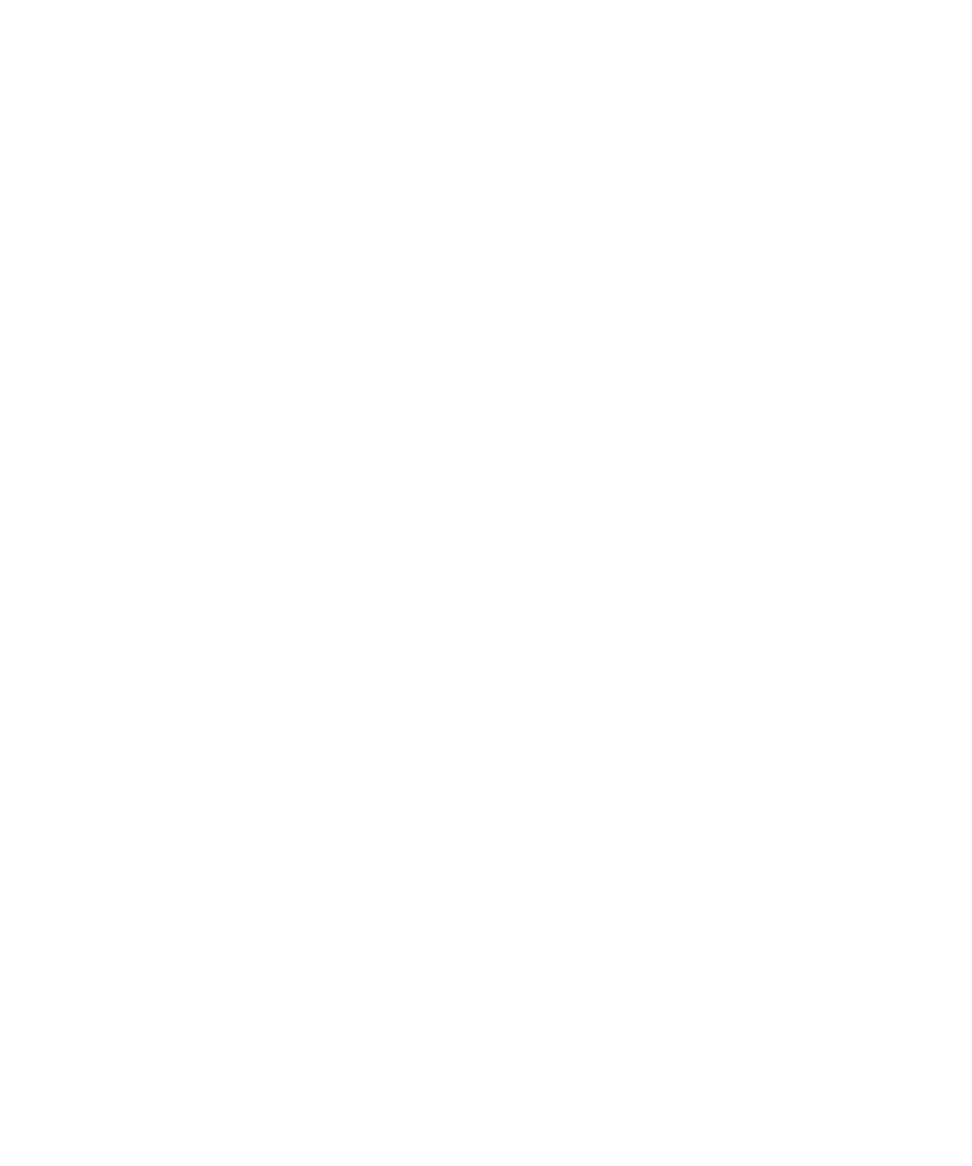
Basisprincipes van bestanden en bijlagen
Info over bestanden en bijlagen
U kunt bijlagen weergeven en downloaden en ze opslaan op het geheugen van het BlackBerry®-toestel of op een mediakaart. Als uw e-
mailaccount gebruikmaakt van een BlackBerry® Enterprise Server die ondersteuning biedt voor het openen van bestanden in het netwerk van
uw organisatie, kunt u voorbeelden van bestanden in het netwerk van organisatie weergeven en de bestanden opslaan op uw toestel of ze
rechtstreeks toevoegen aan e-mailberichten zonder dat u de bestanden hoeft te downloaden. U kunt de toepassing Bestanden gebruiken om
een lijst van alle bestanden op uw toestel weer te geven. U kunt ook de naam van bestanden in het netwerk van uw organisatie wijzigen,
bestanden verplaatsen en bestanden verwijderen van uw toestel.
Als u gedownloade bijlagen of bestanden wilt wijzigen, kunt u toepassingen van derden, zoals Documents to Go®, gebruiken die zijn ontworpen
voor gebruik op BlackBerry-toestellen.
Een bestand of een bijlage openen
Voor deze taak moet uw e-mailaccount gebruikmaken van de BlackBerry® Internet Service of een BlackBerry® Enterprise Server die deze functie
ondersteunt. Neem voor meer informatie contact op met uw serviceprovider of beheerder.
1.
Druk in een bericht, uitnodiging voor een vergadering of agenda-item op de menutoets.
2. Klik indien nodig op Bijlage-informatie ophalen.
3. Klik op Bijlage openen.
4. Klik indien nodig in het bijlagenscherm op een bijlage.
5. Klik indien nodig in het dialoogvenster op een optie.
Een bestand of een bijlage downloaden
Voor deze taak moet uw e-mailaccount gebruikmaken van de BlackBerry® Internet Service of een BlackBerry® Enterprise Server die deze functie
ondersteunt. Neem voor meer informatie contact op met uw serviceprovider of beheerder.
1.
Voer een van de volgende acties uit in een bericht, in een agenda-item of op een webpagina:
• Druk op de menutoets als een bericht of agenda-item slechts één bijlage bevat.
• Markeer een bijlage als een bericht of agenda-item meerdere bijlagen bevat. Druk op de menutoets.
• Druk op de menutoets als u een bestand van een webpagina downloadt.
2. Klik op Bijlage downloaden of Bestand downloaden.
3. Klik op Downloaden.
4. Klik indien nodig op Meer of Alle meer.
5. Markeer de map waarin u het bestand of de bijlage wilt opslaan.
6. Druk op de menutoets.
Gebruikershandleiding
Bestanden en bijlagen
99
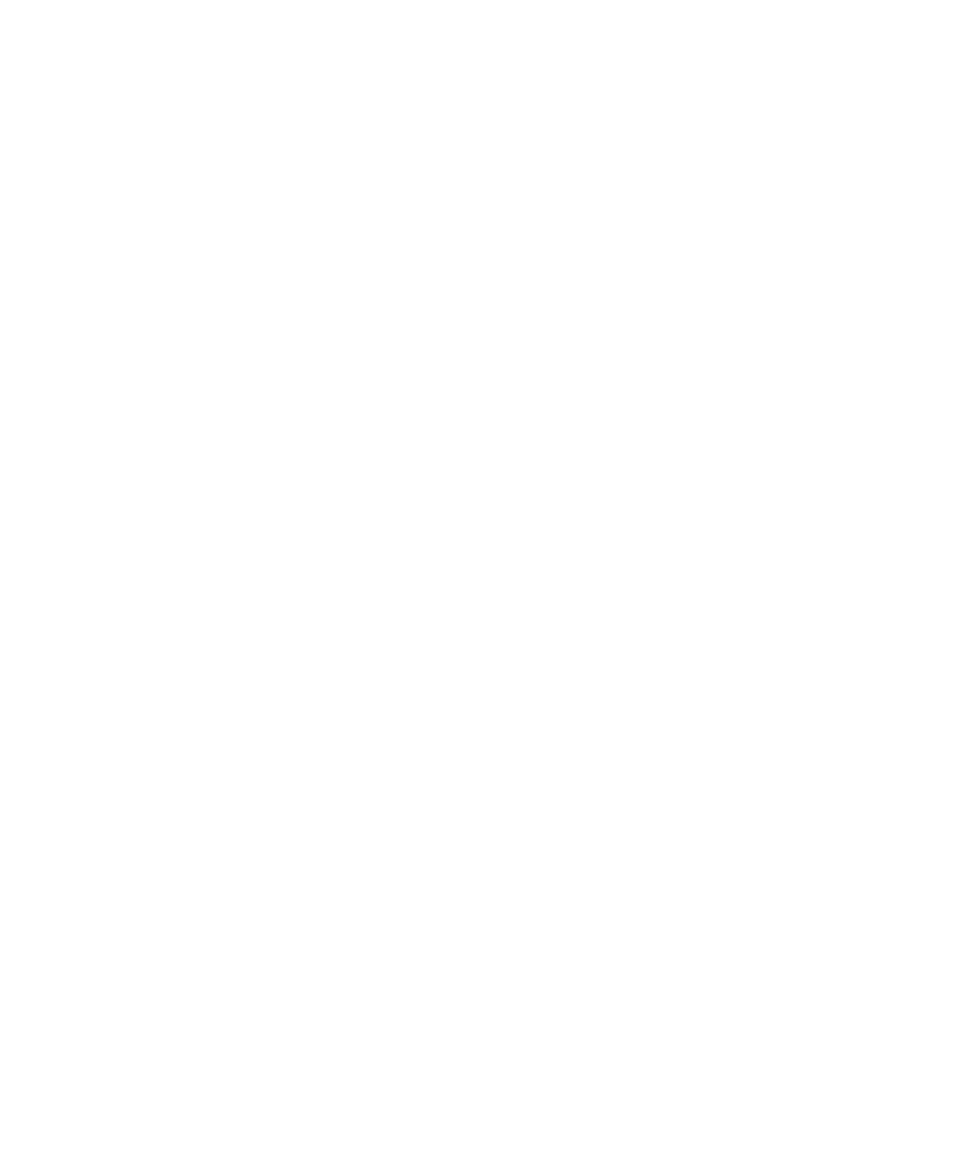
7. Klik op Hier selecteren.
Het downloaden van een bestand of een bijlage annuleren
1.
Druk op de menutoets in het bericht, in het agenda-item of op de webpagina waarvan u het bestand of de bijlage downloadt.
2. Klik op Download annuleren.
Een op uw toestel opgeslagen bestand zoeken
1.
Klik in het beginscherm op het pictogram Media.
2. Druk op de menutoets.
3. Klik op Verkennen.
4. Navigeer naar het bestand.
Klik op het bestand om het weer te geven. Afhankelijk van het bestandstype wordt het bestand mogelijk niet in de oorspronkelijke indeling
weergegeven.
Verwante informatie
Info over bestanden en bijlagen, 99
Een op het netwerk van uw organisatie opgeslagen bestand zoeken, 100
Een op het netwerk van uw organisatie opgeslagen bestand zoeken
Voor deze taak moet uw zakelijke e-mailaccount gebruikmaken van een BlackBerry® Enterprise Server die deze functie ondersteunt. Neem
voor meer informatie contact op met uw beheerder.
1.
Klik in het beginscherm of in een map op het pictogram Bestanden.
2. Typ het pad naar het bestand in het veld Ga naar.
3. Typ indien nodig de aanmeldgegevens die u gebruikt om verbinding te maken met het netwerk van uw organisatie.
Klik op het bestand om het weer te geven. Afhankelijk van het bestandstype wordt het bestand mogelijk niet in de oorspronkelijke indeling
weergegeven.
Verwante informatie
Info over bestanden en bijlagen, 99
Een op uw toestel opgeslagen bestand zoeken, 100
Een bestand van het netwerk van uw organisatie opslaan op uw toestel
Voor deze taak moet uw zakelijke e-mailaccount gebruikmaken van een BlackBerry® Enterprise Server die deze functie ondersteunt. Neem
voor meer informatie contact op met uw beheerder.
Wanneer u een bestand van het netwerk van uw organisatie opslaat op uw BlackBerry-toestel, wordt het bestand in zijn oorspronkelijke indeling
opgeslagen.
1.
Klik in het beginscherm of in een map op het pictogram Bestanden.
2. Navigeer naar een bestand.
3. Markeer het bestand.
Gebruikershandleiding
Bestanden en bijlagen
100
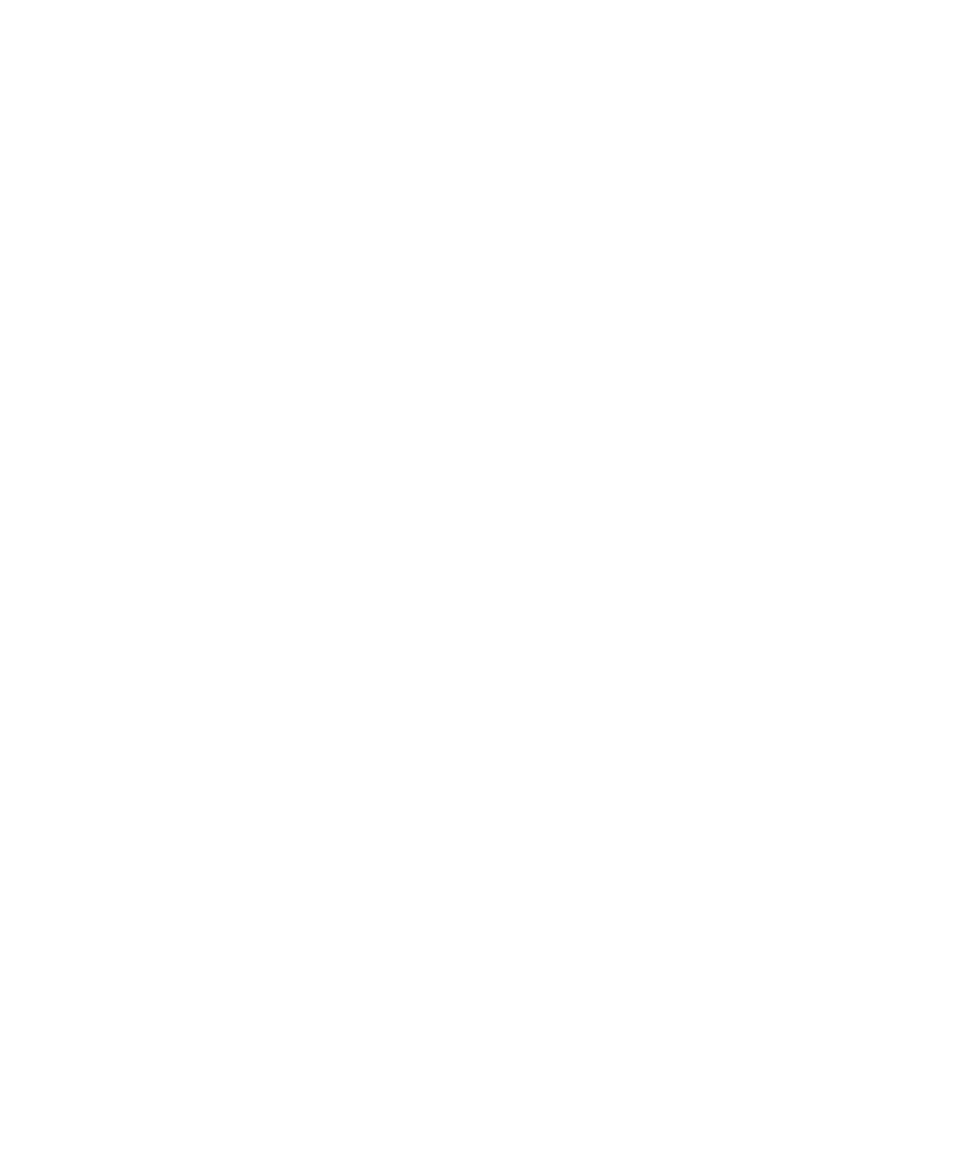
4. Druk op de menutoets.
5. Klik op Kopiëren.
6. Navigeer naar een locatie.
7. Klik op een map.
8. Klik op Kopiëren naar.
Verwante informatie
Een op het netwerk van uw organisatie opgeslagen bestand zoeken, 100
Een bestand verzenden als een bijlage, 101
Een bestand verzenden als een bijlage
Voor deze taak moet uw e-mailaccount gebruikmaken van de BlackBerry® Internet Service of een BlackBerry® Enterprise Server die deze functie
ondersteunt. Neem voor meer informatie contact op met uw serviceprovider of beheerder.
1.
Klik in het beginscherm of in een map op het pictogram Media of het pictogram Bestanden.
2. Navigeer naar een bestand.
3. Markeer het bestand.
4. Druk op de menutoets.
5. Klik op Verzenden of delen.
6. Klik op een berichttype.
Een koppeling in een bestand of een bijlage openen
Bestanden kunnen koppelingen bevatten naar ingesloten inhoud, zoals tabellen, afbeeldingen, voetnoten, tekstvakken of opmerkingen.
1.
Markeer een koppeling in een bestand.
2. Druk op de menutoets.
3. Klik op Koppeling opvragen of Ophalen.
Druk op de Escape-toets als u naar het bestand wilt terugkeren.
Lettertypeopties voor een bestand of een bijlage instellen
1.
Druk op de menutoets in een bestand of bijlage.
2. Klik op Opties.
3. Stel de opties voor lettertype in.
4. Druk op de menutoets.
5. Klik op Opslaan.
Gebruikershandleiding
Bestanden en bijlagen
101